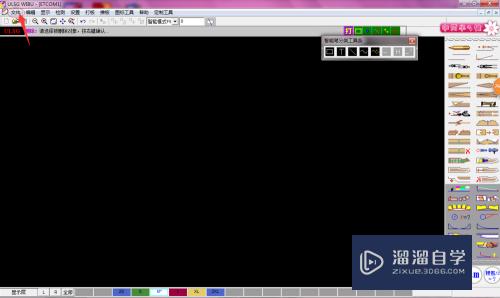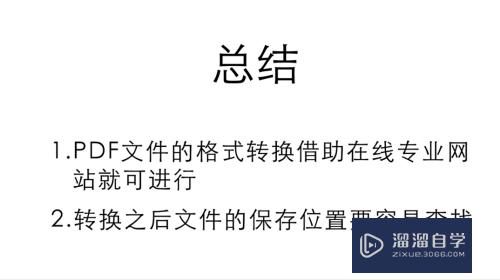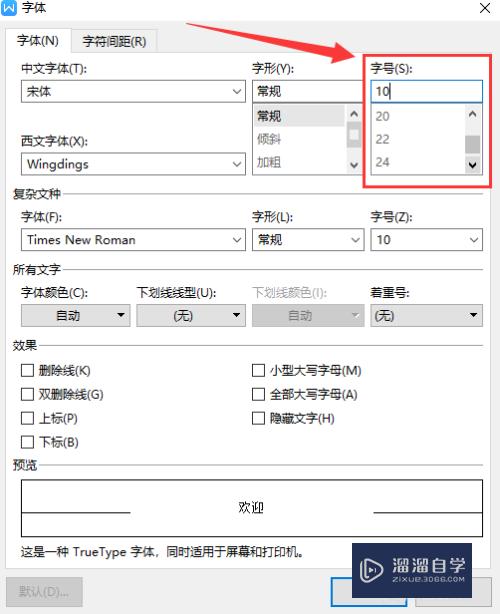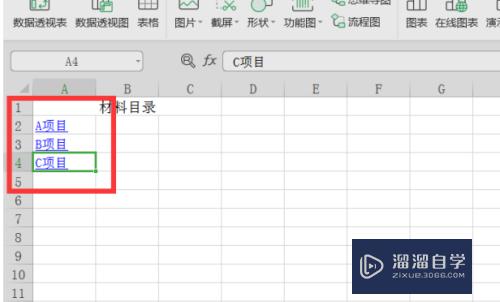CAD2020怎么保存为低版本的文件(cad2020如何保存为低版本)优质
CAD2020作为最新版的CAD版本。可以打开现有的所有版本。同时也可以保存为低版本的CAD。可是CAD2020怎么保存为低版本的文件呢?具体小渲就来为大家简单介绍介绍。
想要玩转“CAD”。快点击此入口观看免费教程→→
工具/软件
硬件型号:小新Air14
系统版本:Windows7
所需软件:CAD2020
方法/步骤
第1步
打开CAD2020图标
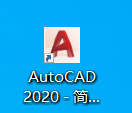
第2步
进入CAD2020编辑界面。选择“新建图纸”图标或者“开始绘制”
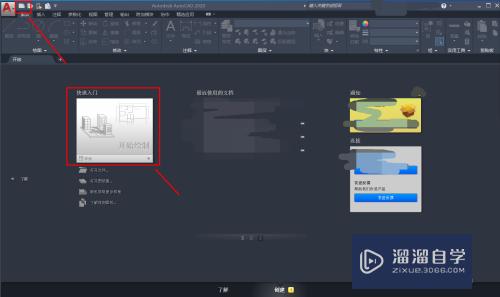
第3步
进入CAD2020设计界面。点击左上角的CAD2020图标
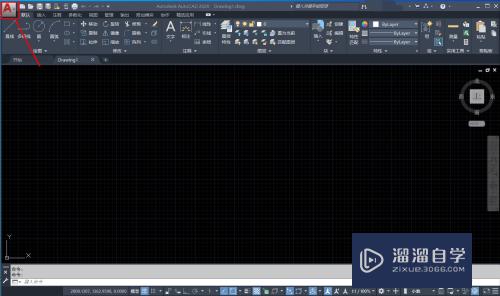
第4步
CAD2020图标下拉菜单中点击“另存为”
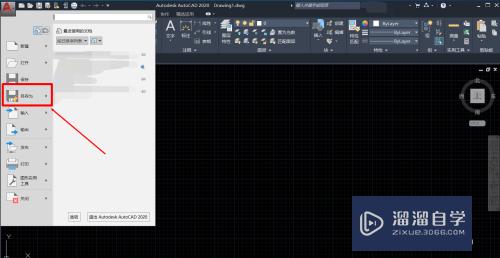
第5步
弹出“另存为”选择对话框。可以选择设置文件名称。路径及保存类型
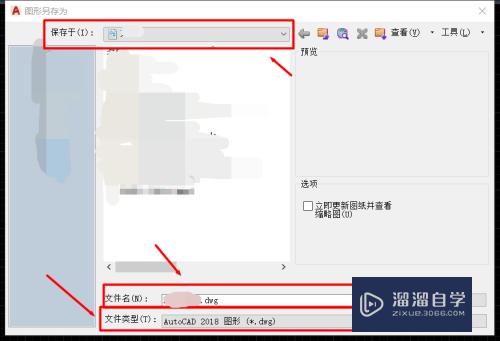
第6步
“保存类型”下拉菜单中可以选择保存的版本。像2018版。2013版。2010版本等等。选择相应版本之后。点击“保存”。就完成了!!!
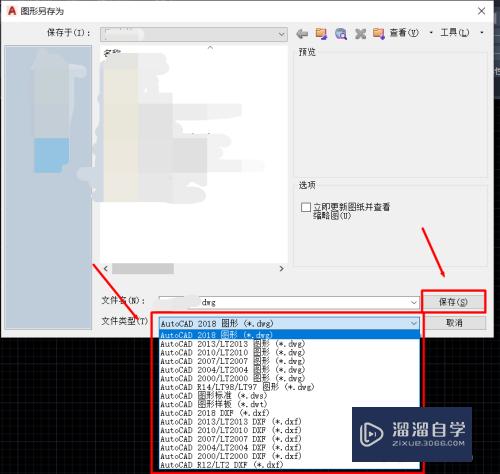
以上关于“CAD2020怎么保存为低版本的文件(cad2020如何保存为低版本)”的内容小渲今天就介绍到这里。希望这篇文章能够帮助到小伙伴们解决问题。如果觉得教程不详细的话。可以在本站搜索相关的教程学习哦!
更多精选教程文章推荐
以上是由资深渲染大师 小渲 整理编辑的,如果觉得对你有帮助,可以收藏或分享给身边的人
本文标题:CAD2020怎么保存为低版本的文件(cad2020如何保存为低版本)
本文地址:http://www.hszkedu.com/74045.html ,转载请注明来源:云渲染教程网
友情提示:本站内容均为网友发布,并不代表本站立场,如果本站的信息无意侵犯了您的版权,请联系我们及时处理,分享目的仅供大家学习与参考,不代表云渲染农场的立场!
本文地址:http://www.hszkedu.com/74045.html ,转载请注明来源:云渲染教程网
友情提示:本站内容均为网友发布,并不代表本站立场,如果本站的信息无意侵犯了您的版权,请联系我们及时处理,分享目的仅供大家学习与参考,不代表云渲染农场的立场!